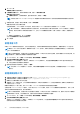Install Guide
Table Of Contents
- OpenManage Integration for VMware vCenter 5.3 版安裝指南
- 簡介
- 安裝及設定 OMIVV
- 升級 OMIVV 裝置和儲存庫位置
- 使用初始組態精靈設定 OMIVV 裝置
- 從 Dell EMC 支援網站存取支援內容
- 相關說明文件
- 與 Dell 公司聯絡
3. 選取保固資料擷取的日期與時間,然後按一下套用。
註: 在有多個 vCenter 伺服器的 PSC 環境中,若更新所有已註冊的 vCenter 的保固排程,更新會覆寫個別的 vCenter 保固排
程設定。
設定事件與警報
● 若要從伺服器接收事件,請務必在 iDRAC 中設定 SNMP 陷阱目的地。OMIVV 支援 SNMP v1 和 v2 警示。
● 在啟用主機及其機箱的警報之前,請務必先設定事件張貼等級。
● 若要接收所有主機的記憶體分頁回收 (MPR) 警報,請確定已針對所有使用 OMIVV 管理的主機已啟用啟用記憶體分頁回收選項。
此外,請將事件張貼等級設定為張貼所有事件或僅張貼關鍵及警告事件或僅張貼虛擬化相關事件。
● 若要接收所有主機及其機箱的警報,請將事件張貼等級設定為張貼所有事件或僅張貼關鍵及警告事件或僅張貼虛擬化相關事件。
1. 在 OMIVV 首頁上,按一下設定 > vCenter 設定 > 事件與警報。
2. 若要啟用記憶體分頁回收警報,請執行下列步驟:
a. 按一下啟用所有主機的記憶體分頁回收警報。
啟用記憶體分頁回收警報對話方塊隨即顯示。
b. 若要接受變更,按一下繼續。
c. 若要儲存變更,請按一下套用。
如需有關記憶體分頁回收 (MPR) 的詳細資訊,請參閱 OMIVV 的預測記憶體分頁回收 (MPR) 第頁的 41。
3. 若要啟用所有主機與其機箱的警報,請執行下列步驟:
a. 按一下啟用所有主機與其機箱的警報。
啟用 Dell EMC 警報警告頁面會顯示啟用 Dell EMC 警報後,可能受到影響的叢集和非叢集主機。
註: Dell EMC 主機的警報在啟用後,會以進入維護模式的方式來回應某些特定嚴重事件。您可以視需要修改警報。
註: 在 vCenter 6.7 U1 和 6.7 U2 中,編輯選項會失敗。如需編輯警報定義,建議使用 Web 用戶端 (FLEX)。
註: BMC 設陷沒有訊息 ID,因此 OMIVV 中的警示不會有這些詳細資料。
b. 若要接受變更,按一下繼續。
c. 若要儲存變更,請按一下套用。
所有主機及其機箱的警報均已啟用。
4. 選取下列任何事件張貼層級,然後按一下套用。
● 不張貼任何事件—不將任何事件或警示轉傳到其相關的 vCenter。
● 張貼所有事件—將所有事件 (包括資訊事件),以及從受管理的主機和機箱所收到的事件,張貼到其相關的 vCenter。
● 只張貼關鍵及警告事件—只將具有嚴重或警告程度的事件張貼到其相關的 vCenter。
● 僅張貼虛擬相關的事件—將從主機收到的虛擬化相關事件張貼到其相關的 vCenter。虛擬化相關事件是對執行虛擬機器的主機
而言最嚴重的事件。預設會選取此選項。
5. 若要還原所有主機與其機箱的預設 vCenter 警報設定,請按一下還原警報,然後按一下套用。
變更生效可能需時一分鐘。
還原警報是個方便的選項,不用解除安裝及重新安裝產品,即可還原預設的警報設定。如果安裝後變更了任何 Dell EMC 警報組
態,使用還原警報選項即可還原那些變更。
註: 還原裝置後,事件與警報設定則為未啟用。您可以從設定標籤再次啟用事件與警報設定。
OMIVV 的預測記憶體分頁回收 (MPR)
記憶體分頁回收 (MPR) 是支援的 PowerEdge 主機可用的預知失敗功能。此功能可讓主機通知作業系統,在記憶體分頁上已發生可修
正的記憶體錯誤。目前已註冊所有 OMIVV 管理之主機的 MPR 事件。
如果某個磁區發生一定數量的錯誤,則可作為該 DIMM 潛在弱化的指標。這可能會導致無法修正的錯誤事件,以及可能的系統當
機。
OMIVV 從 iDRAC 收到 MEM0002 警示時,會為每個 DIMM 累計這些警示。一旦為系統中的所有 DIMM 累積的警示達到閾值
(14400),OMIVV 便會在 vCenter 事件頁面上顯示事件。此監控功能接近 OMIVV 中 MPR 的近似預測。如需有關計算閾值設定的更多
資訊,請參閱 計算閾值設定 第頁的 42。
使用初始組態精靈設定 OMIVV 裝置 41